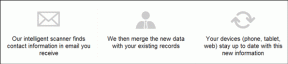Kā dublēt/atjaunot Android lietotnes, izmantojot Titanium Backup
Miscellanea / / December 02, 2021
Ja Jums ir sakņots Android tālrunis, viena lietotne, kas ir būtiska jūsu ierīcei, ir Titanium Backup. Lielākā daļa no jums to jau zina kā izcilu dublēšanas un atjaunošanas lietotni, taču tajā ir vairāk nekā tikai tas.

Mūsu ziņu sērijā par Titanium Backup mēs redzēsim dažas lieliskas lietas, ko varat paveikt, izmantojot šo rīku. Lūk, ko mēs apskatīsim:
- Kā instalēt Titanium Backup, lai dublētu un atjaunotu lietotnes (pašreizējais raksts)
- Kā dublēt un atjaunot SMS, zvanu žurnālus, Wi-Fi iestatījumus
- Kā ieplānot dublēšanu
- Kā atjaunot atsevišķas lietotnes no Nandroid Backup
- Kā iesaldēt/atinstalēt sistēmas lietotnes
Ja kāds no iepriekš minētajiem rakstiem nav saistīts, tas drīz tiks publicēts, un atjauninājums tiks atspoguļots. Tāpēc sāksim no pašiem pamatiem un uzzināsim, kā varat izmantot Titanium, lai dublētu un atjaunotu lietotnes lielapjomā, taču vispirms mums ir jāinstalē lietotne.
Titanium Backup instalēšana
Jūs varat instalējiet Titanium Backup tāpat kā jebkura cita lietotne no Play veikala. Pirmoreiz palaižot lietojumprogrammu, jums tiks lūgts piekļūt programmas supersuer. Pēc piekļuves piešķiršanas tas inicializēs un nolasīs jūsu sistēmas iestatījumus.


Daži galvenās lapas līdzekļi tiks atzīmēti kā sarkani (nav pieejami), un tie paliks tādi, kamēr izmantosit bezmaksas kopiju. Ja redzat problēmas ar kādu funkciju, kas nav saistīta ar ziedošanu, pieskarieties pie Poga Problēmas apakšā, lai atjauninātu ierīci Supersuer un Busy Box.

Atšķirībā no jebkuras citas Play veikala lietotnes, kurā es vienmēr uzstāju, ka lietotne ir jāizpēta vienam, es neieteikšu to izmantot Titanium Backup. Titanium Backup ir ļoti spēcīgs sistēmas rīks ar milzīgām iespējām un lielu jaudu, un tas ir saistīts ar lielu atbildību, tāpēc ir jābūt ļoti pārliecinātam par to, ko viņš dara.
Ļaujiet mums tagad aplūkot vienu no lietotnes pamatfunkcijām: dublēšanu un atjaunošanu.
Lietotņu dublēšana
Pirmā dublēšana
Programmas galvenajā ekrānā noklikšķiniet uz pārbaudes pogas augšējā labajā stūrī, lai atvērtu sadaļu Batch Backup/Restore. Šeit jūs redzēsiet daudz pakešu dublēšanas un atjaunošanas opciju ar a Palaist poga tieši viņiem blakus. Uz izveidojiet savu pirmo dublējumu, dodieties uz sadaļu Dublēšana. Pieskarieties pogai Palaist blakus Lai sāktu, dublējiet visas lietotāja lietotnes. Ja vēlaties dublēt arī sistēmas datus, pieskarieties attiecīgajai pogai.


Atlasiet visas lietotnes, kuras vēlaties dublēt, un pieskarieties zaļajai atzīmes pogai ekrāna augšējā labajā stūrī. Lietojumprogramma sāks dublēšanas procesu un visus failus saglabās jūsu SD kartē atsevišķā Titanium Backup mapē arhīva formātā. Programma parādīs procesu paziņojumu atvilktnē un paziņos jums pēc dublēšanas pabeigšanas.
Turpmākās dublējumkopijas
Vēlāk, ja vēlaties atjaunināt pēdējo dublējumu pēc tam, kad ierīcē instalējāt dažas jaunas lietotnes vai atjauninājāt dažus datus par dažām lietotnēm, varat modificēt esošo dublējumu. Sadaļā Dublēšana palaidiet pakešu procesu, lai atjaunotu vecās dublējumkopijas, lai pārrakstītu vecās dublējumkopijas.
Lietojumprogrammu atjaunošana
Pirms atjaunošanas procesa sākšanas jums būs jāatļauj lietotņu instalēšana no trešās puses avota savā Android ierīcē, izmantojot ierīces drošības iestatījumus. Pēc tam varat vienkārši pieskarties jebkuram no atjaunošanas scenārijiem, ko vēlaties, un sākt atjaunošanas procesu.


Titanium Backup pa vienam atjaunos visas lietotnes kopā ar to datiem jūsu ierīcē. Programmas bezmaksas versijā jums būs manuāli jāatjauno lietotnes viena pēc otras. Vienkārši pārliecinieties, ka pēc lietotnes atjaunošanas nepieskarieties pogai atvērt lietotni.
Ja tirgū iegādājaties pro versiju, visas lietotnes tiks klusi atjaunotas jūsu tālrunī, un, ja jūsu ierīcē ir daudz lietotņu, tas padara to pirkuma vērts.
Dublējumu dzēšana

Ja vēlaties dzēst lietotnes dublējumu no SD kartes pēc tam, kad esat to atinstalējis no ierīces, varat to izdarīt sadaļā Dzēst dublējumus. Palaidiet partiju par Dzēsiet atinstalēto lietotņu dublējumus.
Secinājums
Tas viss bija par lietotņu dublēšanu un atjaunošanu, izmantojot Titanium Backup, taču tas ir tikai sākums. Skatieties, lai skatītu vairāk ziņu sērijā, kurā mēs parādīsim visu, ko varat darīt ar šo lietotni.